预装WIN10系统的ThinkPad分区教程
1、默认情况,桌面上是没有“此电脑”图标的,我们要先让他在桌面上显示出来,这样可以方便后面的操作

2、这里点击左侧的“主题”

3、这里点击“桌面图标设置”

4、把“计算机”图标打勾,以便让他在桌面上显示

5、这时,桌面已经有“此电脑”图标了,在这个图标上按鼠标右键,选择“属性”

6、点击左侧的“高级系统设置”

7、点击“系统保护”选项卡

8、选中驱动器中的磁盘,并点击“配置”按钮

9、在这里,关闭掉系统保护

10、出现提示,不用理会,关闭系统保护的目的,是为了创建任意大小的分区
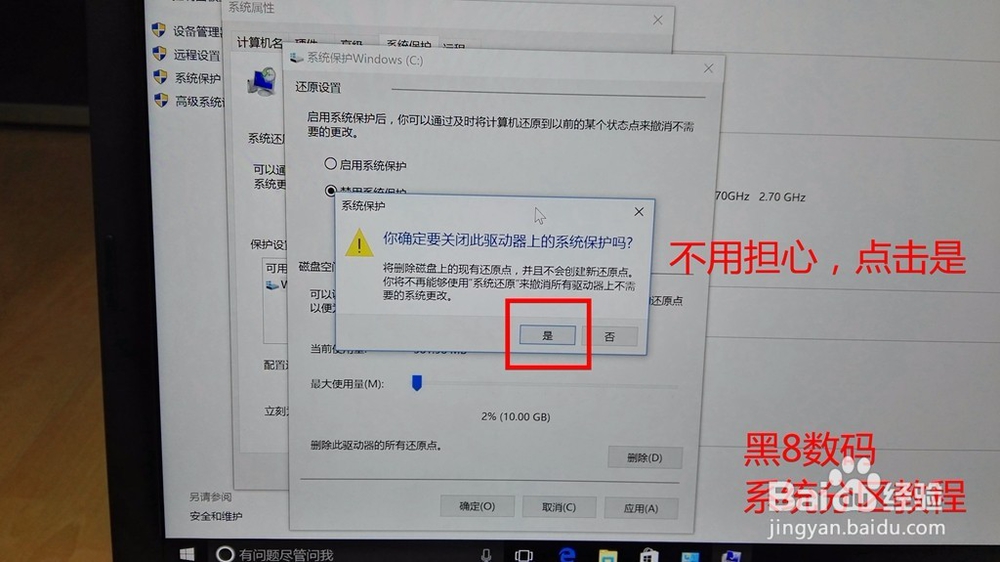
11、在桌面上的“此电脑”图标上,按右键,这次选择“管理”

12、点击左侧列表中的“磁盘管理”

13、这时,就可以看到磁盘的状态了,在C盘上按鼠标右键选择“压缩卷”

14、输入要压缩的大小。这一步是为了把C盘给缩小,以便创建更多分区

15、可以发现,旁边出现了未分配空间,在这个未分配空间上按鼠标右键,选择“新建简单卷”
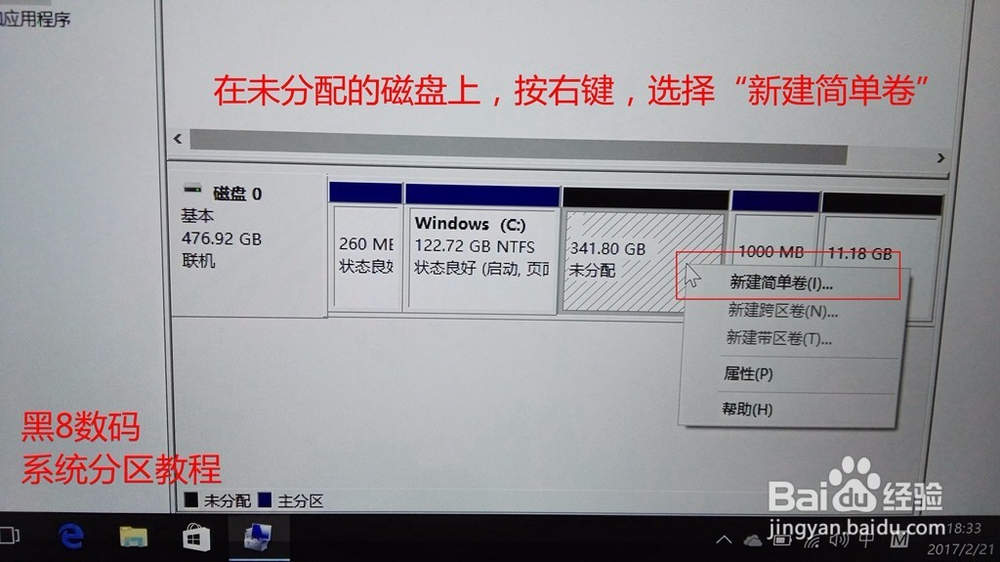
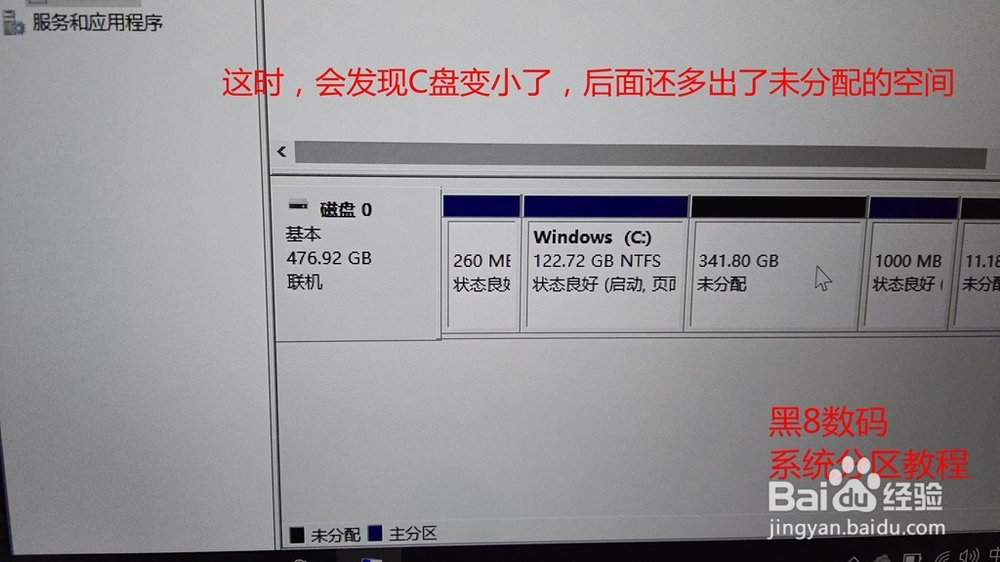
16、输入新建分区的大小,一个新的分区就创建好了,创建多个分区以此类推

17、这是分了4个区的状态

声明:本网站引用、摘录或转载内容仅供网站访问者交流或参考,不代表本站立场,如存在版权或非法内容,请联系站长删除,联系邮箱:site.kefu@qq.com。
阅读量:72
阅读量:87
阅读量:183
阅读量:51
阅读量:75